Layers
La fonctionnalité Layers vous permet de contrôler la visibilité de différents éléments sur votre canevas de projet. Vous pouvez afficher ou masquer des caméras, des appareils, des murs, des connexions, des objets, des étiquettes, ainsi que diverses options d’affichage comme les zones DORI et les informations PPM (Pixels par mètre). Cela vous aide à vous concentrer sur des aspects spécifiques de votre conception, à réduire l’encombrement visuel et à créer des vues plus épurées pour des présentations ou de la documentation.
Quand l’utiliser
- Lorsque vous devez vous concentrer sur des éléments spécifiques en masquant les autres (p. ex., afficher uniquement les caméras et le FOV)
- Lors de la préparation de présentations ou de rapports et que vous souhaitez n’afficher que les éléments pertinents
- Lorsque vous travaillez sur des projets complexes et avez besoin de réduire l’encombrement visuel
- Lorsque vous souhaitez activer/désactiver les zones DORI ou les informations PPM pour l’analyse des caméras
- Lorsque vous devez masquer temporairement certaines couches pour faciliter l’édition
Bouton Layers
Le bouton Layers se trouve dans la barre d’outils en bas au centre. Il affiche un contour distinctif et un petit badge lorsque toutes les couches ne sont pas visibles, offrant un indicateur visuel rapide de l’état actuel de visibilité des couches.
- Cliquez sur le bouton pour ouvrir le menu contextuel Layers
- Le bouton affiche un contour ambré et un badge lorsqu’une ou plusieurs couches sont masquées
- Lorsque toutes les couches sont visibles, le bouton apparaît normal sans aucun indicateur
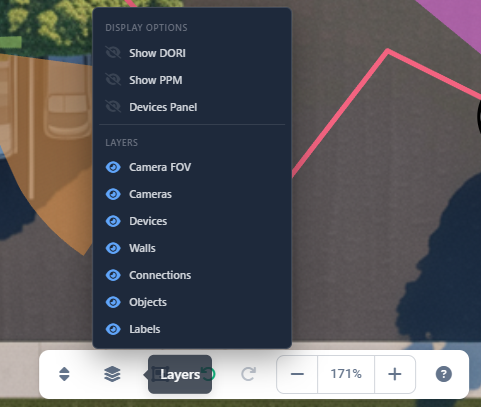
Display options
La section Display Options contient des paramètres qui contrôlent des informations visuelles supplémentaires et des panneaux :
Show DORI
Les zones DORI (Détection, Observation, Reconnaissance, Identification) affichent des zones codées par couleur sur les FOV des caméras, indiquant la portée effective pour différents objectifs de surveillance. Lorsque cette option est activée, les FOV des caméras montrent des zones de couleurs différentes représentant les distances de détection, d’observation, de reconnaissance et d’identification.
Show PPM
Le PPM (Pixels par mètre) affiche un point déplaçable sur les FOV des caméras que vous pouvez déplacer à n’importe quel endroit. La valeur PPM est calculée pour ce point spécifique et affichée dans le coin supérieur droit de l’aperçu de simulation d’image dans la barre latérale droite. Cela vous aide à comprendre la densité de pixels et la résolution à différentes distances de la caméra, ce qui est crucial pour déterminer si une caméra peut capturer suffisamment de détails pour l’identification ou la reconnaissance à des emplacements spécifiques.
Plus d’informations sur le PPM : PPM
Devices Panel
Active ou désactive la visibilité du Devices Panel, qui affiche la liste de toutes les caméras et de tous les appareils de votre projet. Ce panneau peut être utile pour une navigation et une sélection rapides, mais vous pouvez souhaiter le masquer pour maximiser l’espace du canevas.
En savoir plus sur le Devices Panel : Devices Panel
Layers
La section Layers contrôle la visibilité des principaux éléments du projet. Chaque couche peut être activée ou désactivée indépendamment :
Camera FOV
Contrôle la visibilité des visualisations du champ de vision des caméras. Lorsque cette couche est masquée, les zones FOV des caméras ne sont pas affichées, mais les caméras elles-mêmes restent visibles (si la couche Cameras est activée).
Cameras
Contrôle la visibilité des icônes et symboles des caméras sur le canevas. Lorsque cette couche est masquée, les caméras ne sont pas affichées, mais leurs FOV peuvent toujours être visibles si la couche Camera FOV est activée.
Devices
Contrôle la visibilité des icônes et symboles des appareils réseau. Cela inclut les routeurs, commutateurs, NVRs, points d’accès et autres appareils non liés aux caméras.
Walls
Contrôle la visibilité des objets muraux dessinés sur le canevas. Les murs sont importants pour des calculs FOV précis car ils représentent des obstacles physiques.
Connections
Contrôle la visibilité des lignes de connexion entre les caméras et les appareils. Lorsque cette couche est masquée, les trajets de câbles physiques et les connexions réseau ne sont pas affichés.
Objects
Contrôle la visibilité des objets obstacles et autres éléments dessinés (rectangles, légendes, etc.) sur le canevas.
Labels
Contrôle la visibilité des étiquettes textuelles, des noms d’affichage et autres annotations textuelles sur le canevas. Cela inclut les noms des caméras, des appareils et autres éléments textuels.
Basculer la visibilité des couches
Pour afficher ou masquer une couche :
- Cliquez sur le bouton Layers dans la barre d’outils en bas au centre.
- Dans le menu contextuel, cliquez sur n’importe quel élément de couche pour basculer sa visibilité.
- L’icône passe d’un œil (visible) à un œil barré (masqué) pour indiquer l’état actuel.
- Le canevas se met à jour immédiatement pour refléter les changements.
INFO
Les couches masquées ne sont pas supprimées de votre projet — elles ne sont simplement pas affichées. Tous les objets restent dans le projet et peuvent être rendus visibles à tout moment.
Conseils
- Masquez les couches avec lesquelles vous ne travaillez pas actuellement pour réduire l’encombrement visuel et améliorer les performances
- Utilisez la fonctionnalité Layers lors de l’export d’images ou de PDF afin de créer une documentation plus claire et ciblée
- Activez les zones DORI lors de l’analyse de la couverture et de l’efficacité des caméras
- Affichez les informations PPM lorsque vous devez vérifier si les caméras peuvent capturer suffisamment de détails à des distances spécifiques
- Masquez le Devices Panel lorsque vous avez besoin d’un espace de canevas maximal pour la conception
- Rappelez-vous que les couches masquées n’affectent pas les calculs — FOV, longueurs de câbles et autres calculs fonctionnent toujours normalement
- Utilisez la visibilité des couches pour créer différentes vues d’un même projet pour différents publics (technique vs. présentations client)
